Kako umetnuti Lorem Ipsum ili slučajni tekst u Microsoft Word dokument

Stvaranje Lorem Ipsuma ili slučajnog teksta jednostavno je ako imate kopiju programa Microsoft Word. Evo kako to funkcionira, kao i kako prilagoditi zadano ponašanje.
Microsoft Word (Sve verzije) ima skrivenuznačajka koja vam omogućuje jednostavno umetanje Lorem Ipsum ili Random teksta u svoj dokument. Zapravo koristim značajku svih Word 2007, 2010, a najnovija Word 2013 ima groovy značajku koja vam omogućuje da brzo i jednostavno kreirate slučajni tekst ili Lorem Ipsum tekst koristeći jednostavnu naredbu. Vrlo je prikladno za blogere koji trebaju stvoriti ismijanu web stranicu s lutkim tekstom ili stvoriti crtež nečega za PowerPoint prezentaciju.
Zato prvo razmotrimo naredbu za Lorem Ipsum, a zatim razmotrite naredbu za umetanje nasumičnog teksta u riječni dokument.
Napomena urednika: Od 2017. samo Windows inačica programa Microsoft Word podržava umetanje Lorem Ipsum. Microsoft Word za Mac podržava samo umetanje nasumičnog teksta.
Umetnite Lorem Ipsum u Microsoft Word dokument
Upišite = lorem () u novi ili postojeći Wordov dokument i pritisnite tipku Enter.
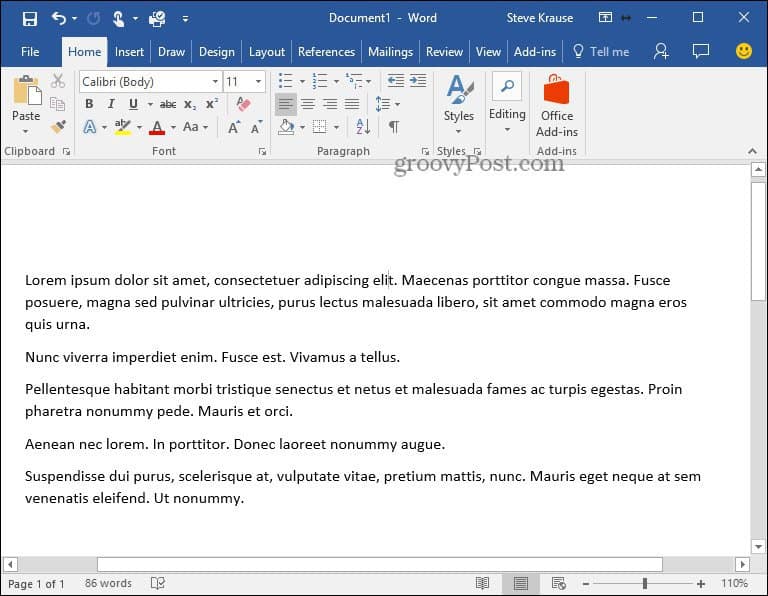
Umetanje nasumičnog teksta djeluje na potpuno isti način.
Umetnite slučajni tekst u Microsoft Word dokument
Tip =Rand () u novi ili postojeći Word dokument za umetanje nasumičnog teksta.
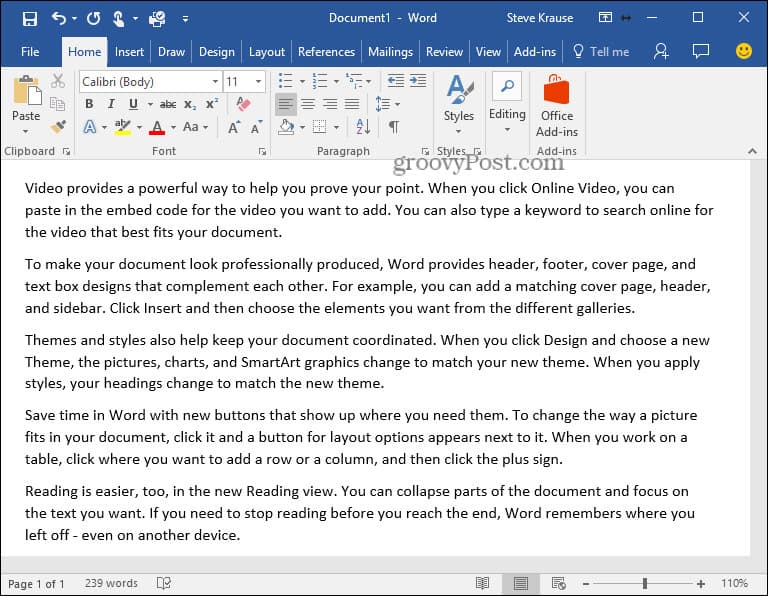
Dodatne mogućnosti
Iako možete koristiti gore navedene naredbe, Microsoft vam također omogućuje da promijenite zadano ponašanje tako da malo promijenite sintaksu. Vrlo prikladno ako želite kontrolirati koliko se teksta generira.
- Koristite sintaksu = lorem (odlomak, rečenica) ili = rand (odlomak, rečenica)
- = lorem (3,9) će stvoriti Lorem Ipsum tekst s 3 paragrafa, svaki s 9 rečenica
- = rand (4,3) stvorit će slučajni tekst s 4 paragrafa, svaki s 3 rečenice
- Word 2016, 2013, 2010 i 2007 podržavaju = Lorem () sintaksa
- Word 2016, 2013, 2010, 2007 i 2003 podržavaju Rand = () sintaksa
Članak izvorno objavljen 4/8/2008. Ažurirano 8.8.2017.










Ostavite komentar